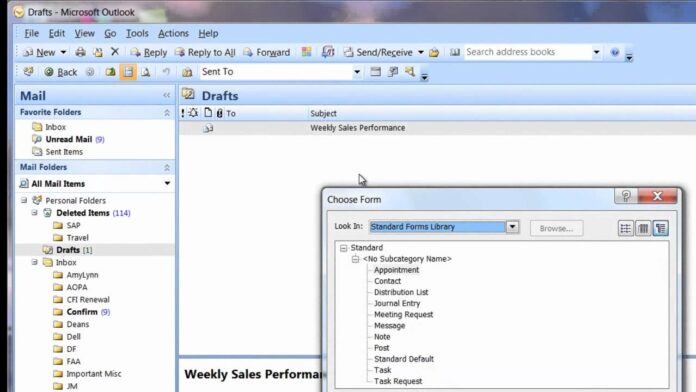Zit je soms ook met je handen in het haar als het gaat om Microsoft Outlook 2007? Zo ja, dan ben je hier op de juiste plek. In dit artikel duiken we in de wereld van personalisatie opties die deze versie van Outlook te bieden heeft.
Of je nu meer wilt weten over microsoft outlook 2007 taal veranderen, het aanpassen van je handtekening outlook 2007, of hoe je je adresboek outlook 2007 exporteren kunt, we hebben het allemaal voor je. Leun achterover en laat je gidsen door de vaak overweldigende opties van Outlook 2007.
Hoe kun je de taalinstellingen in Outlook 2007 aanpassen?
Stel, je hebt Microsoft Outlook 2007 net geïnstalleerd of je hebt deze versie al een tijdje, maar je wilt de taalinstellingen wijzigen; geen probleem!
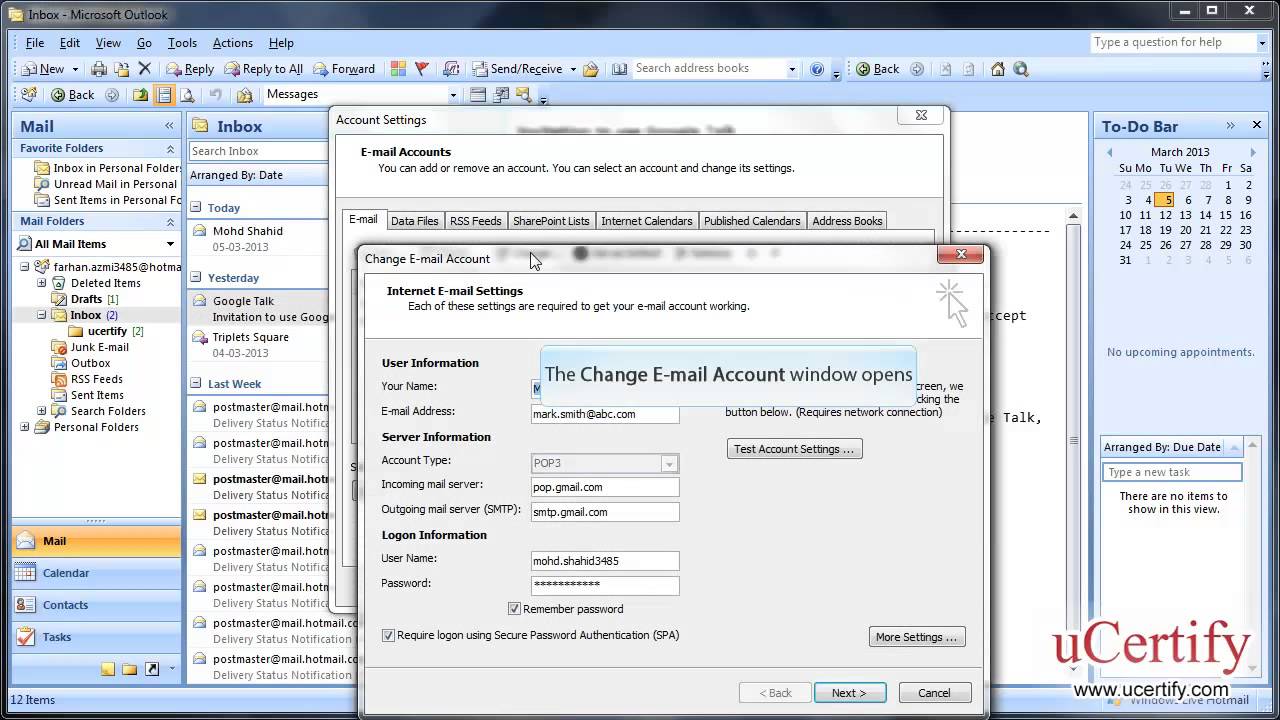
Het veranderen van taalinstellingen in Outlook 2007 is verrassend eenvoudig. Allereerst, open Outlook en ga naar het menu Tools (Gereedschappen), en vervolgens naar Options (Opties).
Onder de tab Mail Format (Mailindeling) vind je de optie Editor Settings (Redactie-instellingen) waar je de taal kunt aanpassen.
Misschien wil je de Outlook 2007 taal veranderen naar Engels, Nederlands of een andere taal die jij prefereert. Het menu biedt een diversiteit aan talen, waardoor communiceren in een voor jou comfortabele taal geen obstakel hoeft te zijn. Na het selecteren van je gewenste taal, vergeet niet op OK te klikken om je keuze te bevestigen.
Creëren en aanpassen van je e-mail handtekening in Outlook 2007
Een professionele handtekening in Outlook 2007 is als een digitaal visitekaartje: onmisbaar. Ga vanuit het hoofdmenu naar Tools en vervolgens naar Options.
Onder het tabblad Mail Format vind je Signatures. Hier kun je nieuwe handtekeningen creëren, complete met tekst, afbeeldingen en zelfs jouw elektronische visitekaartje. Experimenteer met verschillende lettertypes en kleuren om je handtekening Outlook 2007 te laten opvallen.
Het instellen van een standaard signature in Outlook 2007 voor nieuwe berichten of antwoorden en doorgestuurde berichten draagt bij aan een consistente communicatie. Onthou, een goede handtekening reflecteert jouw professionaliteit en persoonlijkheid.
Exporteren en backuppen van je adresboek in Outlook 2007
Je adresboek in Outlook 2007 exporteren is een slimme manier om ervoor te zorgen dat je geen belangrijke contactgegevens verliest.
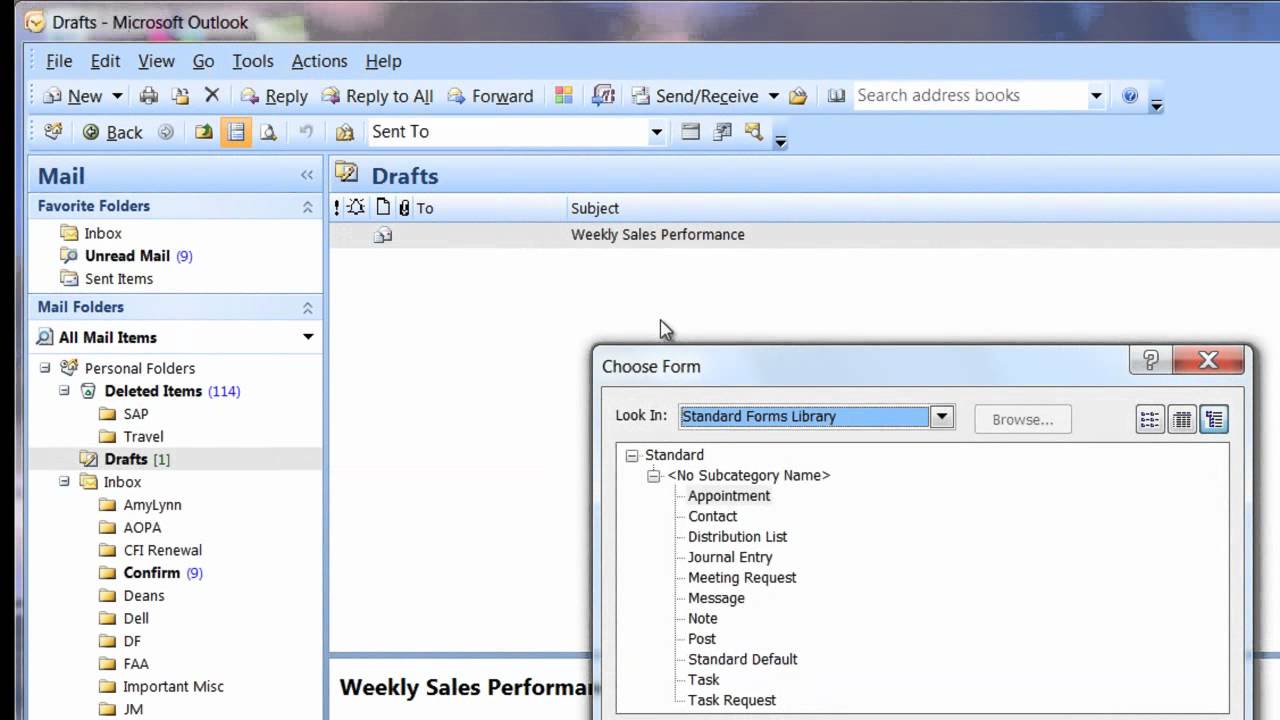
Ga naar File, kies Import and Export.. en selecteer dan Export to a file.
Kies Personal Folder File (.pst) om je hele adresboek te bewaren. Dit bestand kan je dan veilig opslaan op een externe harde schijf of in de cloud.
Deze eenvoudige stappen om je Outlook 2007 te exporteren, zorgen ervoor dat je snel terug aan de slag kan na bijvoorbeeld een computer crash of wanneer je naar een nieuwe computer verhuist.
Een complete gids voor Microsoft Outlook 2007: Instellingen en tips
De microsoft outlook 2007 handleiding biedt een schat aan informatie om je e-mailervaring te optimaliseren.
Van het instellen van regels voor inkomende e-mails, tot het beheren van jouw agenda en het creëren van taaklijsten; de mogelijkheden zijn eindeloos.
Maak gebruik van filters om je inbox overzichtelijk te houden en leer hoe je effectief met de zoekfunctie omgaat om snel e-mails terug te vinden. Deze handleiding is jouw sleutel tot een gestroomlijnde communicatie.
Hoe het lettertype en opmaak in Outlook 2007 e-mails te wijzigen
Een uniforme uitstraling van jouw e-mails kan echt het verschil maken.
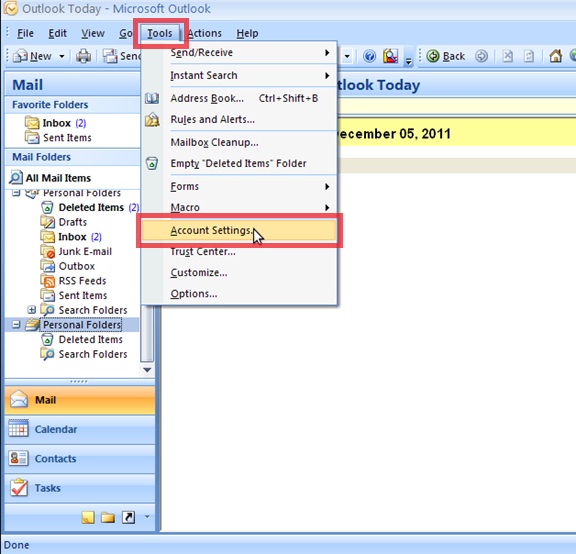
In Outlook 2007, onder Tools en dan Options, vind je onder het tabblad Mail Format de optie Stationary and Fonts.
Hier kun je het standaard lettertype wijzigen in Outlook 2007, evenals de grootte, kleur en zelfs de achtergrond van je e-mails. Een aangepaste opmaak geeft niet alleen een professionele uitstraling, maar helpt ook bij het overbrengen van jouw boodschap op de manier die jij voor ogen hebt.
Optimaliseer jouw Outlook 2007 ervaring met deze eenvoudige aanpassingen
Outlook 2007 zit boordevol functies en instellingen die jouw dagelijkse e-mailbeheer aanzienlijk kunnen verbeteren.
Maak gebruik van sneltoetsen om tijdrovende acties te minimaliseren, organiseer je e-mails met slimme mappen voor een strakke inbox, en zet herinneringen voor belangrijke mails of afspraken.
Door deze eenvoudige aanpassingen te implementeren, neem je controle over jouw e-mail en verhoog je jouw productiviteit. Outlook 2007 is meer dan alleen een e-mailprogramma; het is een krachtige tool voor effectieve communicatie en organisatie.